A felügyelt megoldások összefésülésének ismertetése
A felügyelt megoldás telepítésének előkészítése során ne feledkezzen meg arról, hogy egy környezethez több megoldás is telepítve lehet, vagy a későbbiekben más megoldások is telepíthetők. Hozzon létre egy olyan megoldást, amely követi az ajánlott eljárásokat, hogy a megoldás ne zavarja a többi megoldást.
A Microsoft Dataverse által a testreszabások egyesítéséhez használt folyamatok hangsúlyozzák a megoldás funkcióinak fenntartását. Bár minden erőfeszítést megteszünk a megjelenítés megőrzése érdekében, a testreszabások közötti bizonyos inkompatibilitások esetén előfordulhat, hogy a számított megoldás néhány bemutató részletét módosítani fogja a testreszabási funkció fenntartása helyett.
Az űrlap testreszabásainak egyesítése
Csak azokat az űrlap-testreszabásokat kell egyesíteni, amelyeket a környezetben már meglévő táblaűrlapokon hajtanak végre. Ez általában azt jelenti, hogy az űrlap-testreszabásokat csak akkor kell egyesíteni, ha a megoldás testreszabja a telepítéskor Dataverse létrehozott táblákhoz tartozó űrlapokat. Az űrlapegyesítés elkerülésének egyik módja, ha új űrlapokat biztosít a Dataverse táblákhoz. Az egyéni táblák űrlapjait nem kell egyesíteni, kivéve, ha olyan megoldást hoz létre, amely frissíti vagy módosítja az egyéni táblákat és azok űrlapjait létrehozó meglévő felügyelt megoldást.
Ha egy megoldás felügyelt megoldásként van csomagolva, a rendszer összehasonlítja az abban FormXML tárolt űrlapdefiníciókat az eredetivel FormXML , és csak a különbségeket tartalmazza a felügyelt megoldás. Amikor a felügyelt megoldást új környezetbe telepíti, az űrlap-testreszabási különbségeket egyesíti a FormXML meglévő űrlappal, hogy új űrlap-definíciót hozzon létre. Ezt az új űrlap-definíciót látja a felhasználó, és ez az, ami a rendszertestreszabó által módosítható. A felügyelt megoldás eltávolítását követően a rendszer csak a felügyelt megoldásban található űrlapelemeket távolítja el.
Az űrlapok egyesítése szakaszonként történik. Amikor új elemeket ad hozzá egy meglévő laphoz vagy szakaszhoz, a változtatások hatással lehetnek a felügyelt rétegek elemeire vagy elrejthetik azokat, ideértve a felügyelt elem frissítését is. A jelenség oka az, hogy a felügyelt rétegek a testreszabással bevezetett nem felügyelt réteg alatt vannak. Ha nem kívánja befolyásolni vagy elrejteni a felügyelt elemeket az űrlapon, azt javasoljuk, hogy az új elemeket az új tároló elemein – például szakasz vagy lap – belül vegye fel. Ezzel elkülöníti az elemeket, és csökkenti annak lehetőségét, hogy a felügyelt rétegekből hatással legyen az elemekre, vagy elrejtse azokat. További információk a Megoldás rétegei részben találhatók
Az új biztonsági szerepköröket használó űrlapokat tartalmazó felügyelt megoldások az adott szerepköröktől függenek. Ezeket a biztonsági szerepköröket fel kell vennie a felügyelt megoldásba.
Ha táblaűrlapokat tartalmazó megoldást importál, a Testreszabások felülírása beállítás akkor sem érvényes, ha be van jelölve. Az importált űrlap egyesül az űrlap meglévő megoldásrétegeivel.
Feljegyzés
Ha egy felügyelt megoldás tábla több űrlapot tartalmaz, és a környezeti tábla űrlap is több űrlapot tartalmaz, az új űrlapok nem lesznek hozzáfűzve az elérhető űrlapok listájának aljához – összefonódnak az eredeti táblaűrlapokkal.
Az űrlapok egyesítési ütközésének azonosítása és feloldása
Miután importált egy űrlapot tartalmazó megoldást, észreveheti, hogy az importált űrlapon megjelenik egy Ütközések lap nevűlap. Ez egy automatikusan létrehozott lap, amely akkor jön létre, ha bizonyos űrlapösszetevők nem egyesíthetők. Az adatvesztés elkerülése érdekében az egyesíthetetlen űrlapösszetevők az Ütközések lapra kerülnek. Az egyesítési ütközések általában akkor fordulnak elő, ha a forrás és a cél testreszabása nincs szinkronban, ami ütköző űrlap-testreszabásokhoz vezet.
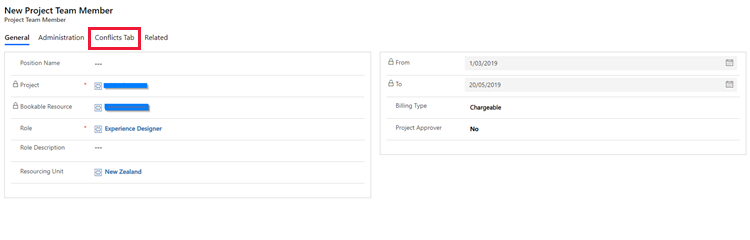
Kerülje a következő helyzeteket, amelyek űrlap-egyesítési ütközéseket okozhatnak:
- Két különböző megoldást importál, amelyek hozzáadnak egy összetevőt, például egy űrlapfület, amely ugyanazt az eredeti értéket használja.
- Testreszabja az űrlap egy összetevőjét – például egy szakaszt – a forráskörnyezetben, de a célkörnyezetben is ugyanazt vagy hasonló testreszabást végez el az összetevőn. Ezután exportálja a testreszabást a forráskörnyezetből, és importálja azt a célkörnyezetbe.
Amikor az Ütközések lap megjelenik egy importált űrlapon, áthelyezheti a megjelenített összetevőt valahová az űrlapon. Miután az összes összetevőt áthelyezte az Ütközések lapról, törölheti vagy elrejtheti az Ütközések lapot.
A navigációs (SiteMap) testreszabások egyesítése
Ha egy megoldás felügyeltként van csomagolva, a rendszer összehasonlítja a webhelytérkép XML-fájlját az eredeti webhelytérkép XML-fájljával és az oldaltérkép egyéb testreszabásaival. A felügyelt megoldás csak a különbségeket tartalmazza. Ezek a különbségek a módosult, áthelyezett, hozzáadott vagy eltávolított elemeket foglalják magukban. Amikor a felügyelt megoldást új környezetbe telepíti, az oldaltérkép módosításai egyesülnek a felügyelt megoldás telepítési környezetéhez tartozó webhelytérkép XML-fájljával. Az emberek egy új oldaltérkép-definíciót figyelnek meg.
Ezen a ponton a testreszabó exportálhatja az oldaltérképet egy nem felügyelt megoldásba, és ez az oldaltérkép-definíció tartalmazza az aktív oldaltérkép összes elemét. A testreszabó ezután módosíthatja az oldaltérképet, és újraimportálhatja azt nem felügyelt testreszabásként. Később, ha a felügyelt megoldást eltávolítják, a felügyelt megoldással importált webhelytérkép XML-fájlt hivatkozzák, hogy eltávolítsa az adott felügyelt megoldáshoz tartozó módosításokat. Ezután kiszámításra kerül egy új aktív oldaltérkép.
Amikor új látható elemet ad hozzá az oldaltérképhez, az megjelenik annak a tárolónak az alján, amelyhez tartozik. Például egy új terület jelenik meg a navigációs terület alján. A hozzáadott elemek elhelyezéséhez exportálnia kell az oldaltérképet, szerkesztenie kell az elemek pontos helyzetének beállításához, majd újra importálnia kell nem felügyelt megoldásként.
Feljegyzés
A közzétételek között csak egy oldaltérkép-testreszabás alkalmazható. A közzé nem tett webhelytérkép-testreszabások elvesznek az új oldaltérkép-definíció importálásakor.
Választható oszlopok egyesítése beállításai
Minden új választási lehetőség oszlopbeállítás inicializálása egy hozzárendelt egész számmal történik, amely tartalmaz egy beállításérték-előtagot. A beállítási érték előtagja öt számjegyből áll, amely a beállítás érték elejéhez van fűzve. A beállítási érték előtagját a rendszer a megoldás-közzétevők testreszabási előtagja alapján hozza létre, de bármelyik értékre beállítható. A beállításérték előtagja megkönnyíti az adott megoldás közzétevője környezetében létrehozott új értékkészlet lehetőségek megkülönböztetését, és csökkenti a beállítási értékek ütközésének lehetőségét. A beállítási érték előtag használata ajánlott, de nem kötelező.
A felügyelt megoldások általában frissítik vagy hozzáadják a környezetben már meglévő adatválaszték-oszlopok beállításait, például egy partner Kategória vagy Iparági választási lehetőség oszlopait. Amikor egy felügyelt megoldás módosítja az adatválaszték oszlopban elérhető beállításokat, a felügyelt megoldásban definiált összes beállítás elérhető lesz a környezetben. A felügyelt megoldás eltávolításakor a választási lehetőség oszlopban lévő beállítások visszaállnak eredeti állapotukba.
Biztonsági szerepkör jogosultságainak egyesítése
Amikor egy biztonsági szerepkört importál egy felügyelt megoldásból egy környezetbe, a biztonsági szerepkör összes manuálisan hozzáadott jogosultsága törlődik. Azonban megmaradnak annak a biztonsági szerepkörnek a módosított jogosultságai, ahol a jogosultsági szint módosult, például alapszintűről globális hatókörre vagy fordítva.
Tipp.
Ugyanazt az egyéni megoldást használja a biztonsági szerepkörök frissítéséhez. Ha új egyéni megoldást használ egy korábban egy másik megoldásban frissített biztonsági szerepkör frissítéséhez, a jogosultsági frissítések egy része nem lesz alkalmazva.
Ne használjon egyéni megoldást az előre definiált biztonsági szerepkörök módosítására. Ezek a frissítések törlődnek, amikor a rendszer frissíti az előre definiált szerepköröket. Hozzon létre egy másolatot az előre definiált szerepkörről, és kezelje a másolt szerepkört az egyéni megoldásban.